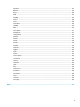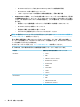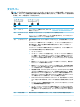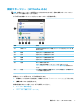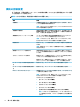HP ThinPro 7.0-Administrator Guide
3
接続の設定
デスクトップでの接続管理
接続管理は、デスクトップから直接行うことも、従来の接続マネージャー(7 ページの接続マネー
ジャー(HP ThinPro のみ)を参照してください)または[スタート]メニューから行うこともできます。
初期設定では、構成された接続ごとのショートカットであるアイコンがデスクトップに表示されま
す。
コンピューターの初回起動時には、いくつかのサンプルの接続アイコンがデスクトップに表示されま
す。HP ThinPro でサポートされる任意の接続インターフェイスについて、新しい一般的な接続の
ショートカットを作成できます。
▲ 新しい接続のショートカットを作成するには、デスクトップを右クリックしてから、[作成]を選
択します。
アイコンはすべて自動的にグリッド内に配置されます。アイコンをクリックして、デスクトップ上の
他のグリッド位置にドラッグできます。アイコンをグリッド位置に移動すると、アイコンはその位置
に固定されます。他の接続のショートカットを追加、削除、または並べ替えた場合でも、その位置に
とどまります。
グリッド位置に固定されていないアイコンは浮動アイコンです。接続のショートカットを追加、削
除、または並べ替えた場合に、自動的に移動することがあります。固定されたアイコンを浮動アイコ
ンに変更するには、アイコンを右クリックして、[位置の固定]のチェックを外します。
それぞれの接続を、開始、停止、編集、コピー、名前変更、または削除できます。ユーザー編集が有
効になっていない場合、管理者以外のユーザーは接続の開始または停止しかできません。
▲ デスクトップで接続を管理するには、接続アイコンを右クリックしてから操作を選択します。
注記:
ユーザー編集が有効になっていない場合、接続を管理するには管理者モードに切り替える
必要があります。
● [開始/停止]:接続を開始、またはアクティブな接続を停止します。接続アイコンをダブルク
リックすることもできます。接続がアクティブになっている場合は、接続アイコンの上に緑
色の円が表示され、タスクバーに接続アイコンが表示されます。接続開始時に接続パラメー
ターが見つからない場合は、不明なパラメーターの入力を求めるダイアログ ボックスが表
示されます。たとえば、どの開始アイコンにもリモート サーバーが定義されていない場合、
接続開始時にリモート サーバーのアドレスまたは名前の入力を求めるダイアログ ボックス
が表示されます。
● [編集]:完全な接続エディターを開きます。
● [コピー]:元の接続のすべてのパラメーターおよび一意の名前を持つ接続のコピーを作成し
ます。
● [名前の変更]:接続の名前を変更できます。接続アイコンの下のテキストをダブルクリック
するか、接続エディターを使用して変更することもできます。
● [削除]:接続を削除します。
6
第 3 章 接続の設定